在Windows 10 1809 升级后,Wi-Fi 连接有限,身份不明的网络没有互联网访问问题?网络和Internet 连接突然断开,Wi-Fi 或以太网图标上带有带有感叹号的黄色三角形?许多用户报告问题,WiFi 连接但没有互联网访问,它说连接有限,此时重置无线网卡,(Wifi 开/关)使其重新连接并恢复正常。但问题再次出现,它只是每隔一小时重复一次,几个小时。
Windows 10 wifi 连接问题主要是由于网络配置不正确或WiFi 适配器与Windows 10 1809 之间的驱动程序不兼容造成的。重置网络设置并安装最新的wifi 适配器驱动程序软件最有可能为您解决问题。
内容
修复Windows 10 wifi 连接问题
- 首先,尝试断开并重新连接到Wifi 网络,
- 重新启动所有网络设备,包括路由器和您的PC,如果临时故障导致问题,则修复。
- 如果已配置,请暂时禁用安全软件(防病毒软件)和VPN。
- 此外,打开命令提示符并键入netsh wlan show WLAN report按Enter 键以生成无线网络报告,这有助于诊断问题或至少为您提供更多信息。
运行网络适配器疑难解答
Windows 10 有一个内置的网络诊断工具,可以自行检测和修复网络和互联网连接问题。在手动应用任何解决方案之前,我们建议运行网络适配器故障排除工具并让Windows 自行修复问题。
要使用网络适配器疑难解答,请使用以下步骤:
- 按Windows + I 键盘快捷键打开设置。
- 单击“更新和安全”,然后 单击“ 疑难解答”。
- 选择 网络适配器,然后单击 运行疑难解答。
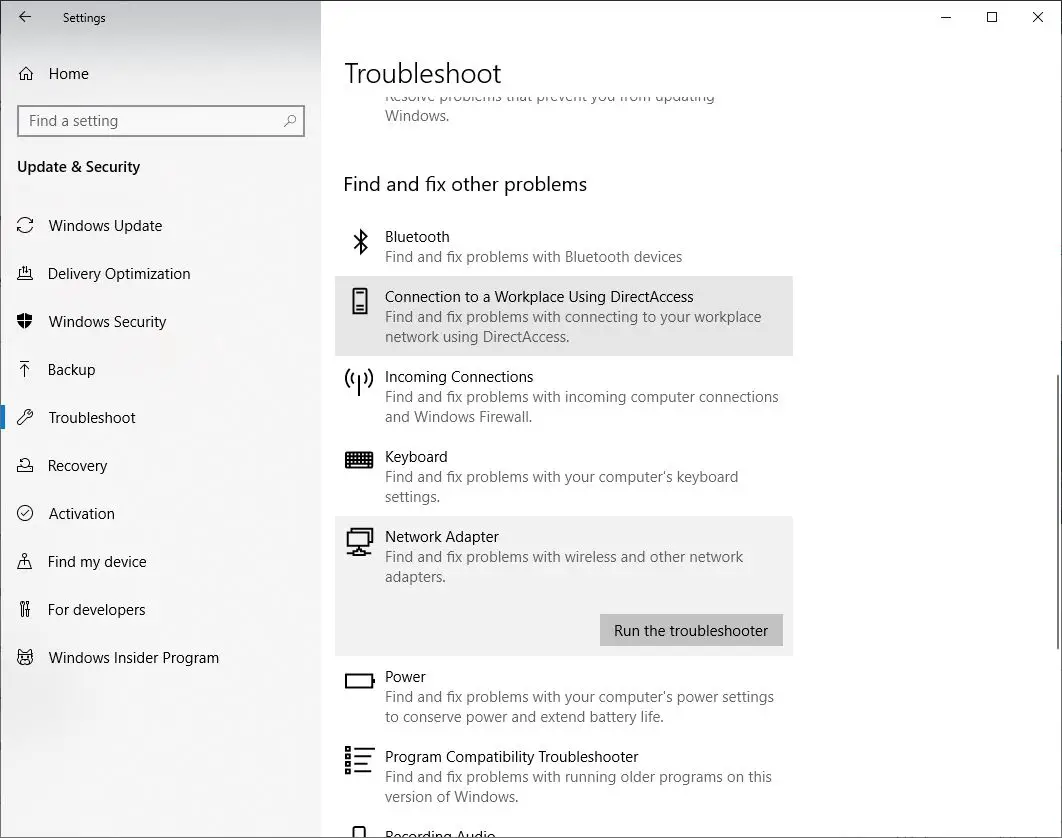
- 这将打开网络适配器故障排除弹出窗口,
- 选择要修复的网络适配器,在这种情况下,选择单选按钮Wi-Fi,然后单击下一步继续故障排除。
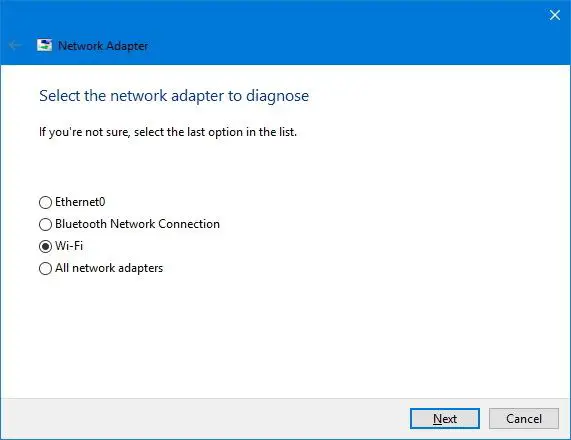
- 疑难解答程序将查找并尝试修复您设备上的Wi-Fi 问题。
- 重启windows 进程完成后,
- 现在打开您的网络浏览器并尝试在线连接。
如果一切恢复正常,您就大功告成了。如果还是不行,试试下面的方法。
设置为自动获取IP和DNS地址
- 按Windows + R,键入ncpa.cpl 并单击确定,
- 这将打开网络适配器窗口,
- 在这里右键单击WiFi适配器,然后选择属性,
- 选择Internet 协议版本4,然后单击属性,
- 现在选择单选按钮,获取IP 并自动获取DNS 服务器地址。
- 单击确定并关闭所有内容,现在打开网络浏览器并检查问题是否已解决。
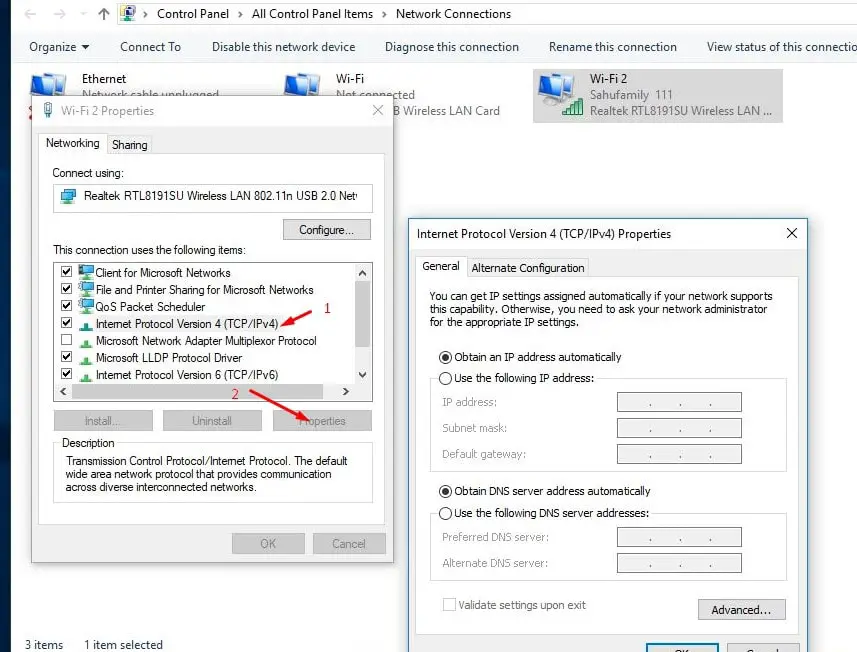
重置网络配置
这是另一个有效的解决方案,最有可能修复Windows 10、8.1 和7 上的几乎所有网络和互联网连接问题。
搜索命令提示符,右键单击并选择以管理员身份运行,
在命令提示符窗口中,在下面一一键入命令,然后在每个命令后按Enter。
的netsh winsock重置
netsh的诠释IP复位
ipconfig / release命令
IPCONFIG / FLUSHDNS的
使用ipconfig / renew
IPCONFIG / REGISTERDNS
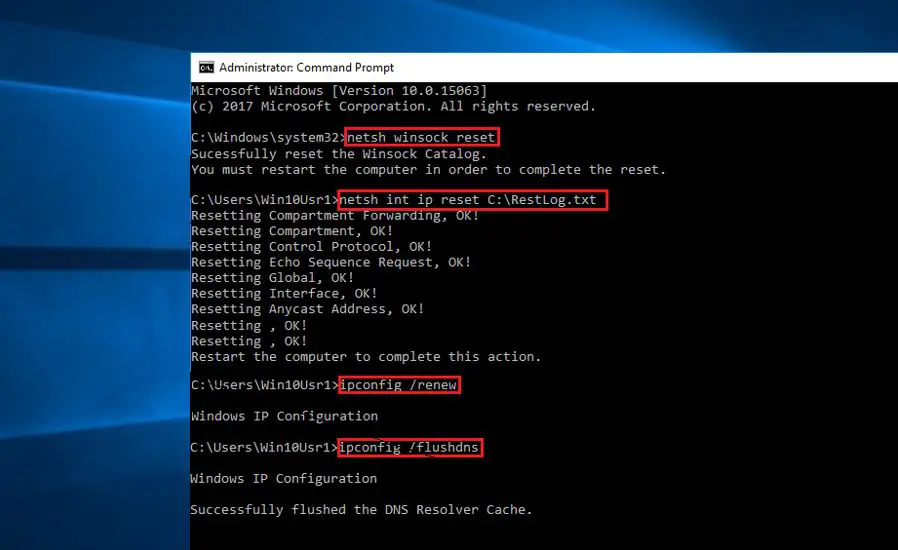
这就是关闭命令提示符并重新启动窗口。现在检查这是否有助于修复Windows 10 上的Wi-Fi 连接问题。
完全重置Wi-Fi 适配器
另一个有效的解决方案是删除、重新安装所有网络适配器并将所有网络组件重置为其默认设置,这有助于解决速度缓慢或尝试在线连接的不同问题。
- 使用的Windows + I键盘快捷键打开设置应用程序,
- 单击网络和Internet,然后单击状态。
- 在这里向下滚动并查找网络重置链接如下图所示,单击它。
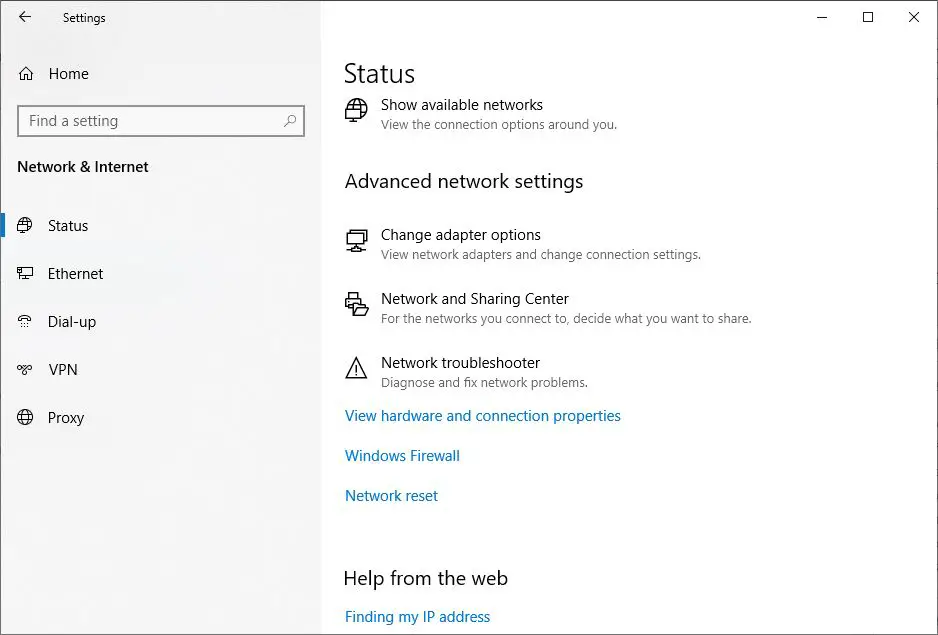
- 一个新的网络重置Windows 将打开
- 在这里单击立即重置按钮如下图所示,将网络适配器设置完全重置为默认设置。
- 之后重新启动Windows 要使更改生效,现在检查Internet 或Wi-Fi 连接问题已解决。
注意:网络重置后您需要手动重新连接到任何Wi-Fi 网络,这可能需要输入密码。
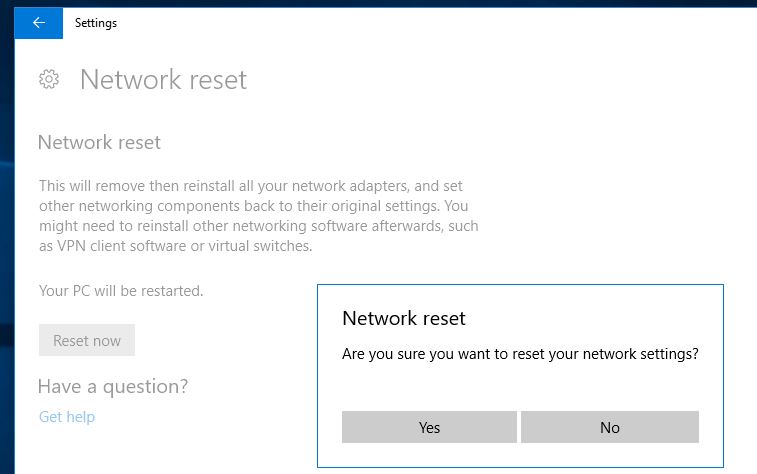
更新Wi-Fi 适配器驱动程序
您的WiFi 适配器的驱动程序文件可能会损坏,从而导致连接间歇性和其他问题。下载并安装最新的驱动程序文件应该可以解决问题。
- 按Windows + X 选择设备管理器,
- 右键单击您的网络适配器,然后从上下文菜单中选择“更新驱动程序”。
- 选择“自动搜索更新的驱动程序软件”并等待该过程完成。
- 如果未找到驱动程序,请直接访问您的网络适配器制造商的官方网站。
- 下载适用于您的适配器型号的驱动程序并手动更新。
更改电源管理选项卡中的设置
此外,笔记本电脑用户建议更改电源管理选项卡上的设置,帮助修复WiFi 断开连接问题。
- 打开设备管理器,并展开网络适配器
- 右键单击您的Wi-Fi 适配器并选择属性。
- 这里移动到电源管理选项卡并取消选中允许计算机关闭此设备以节省电源的选项。
- 单击Apply、Ok 和Restart windows 使更改生效。
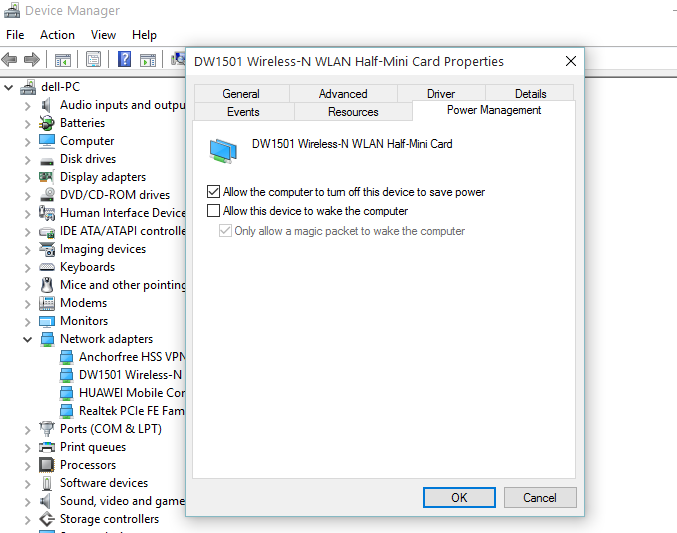
这些是修复Windows 10 笔记本电脑上的Wi-Fi 连接问题的一些最佳解决方案。你觉得这有用吗?请在下面的评论中告诉我们。

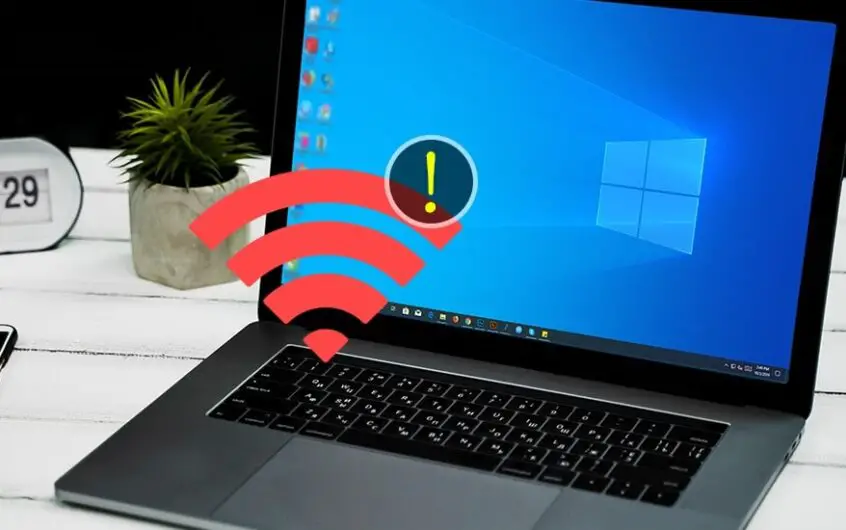




![[已修复] Microsoft Store无法下载应用程序和游戏](https://oktechmasters.org/wp-content/uploads/2022/03/30606-Fix-Cant-Download-from-Microsoft-Store.jpg)
![[已修复] Microsoft Store无法下载和安装应用程式](https://oktechmasters.org/wp-content/uploads/2022/03/30555-Fix-Microsoft-Store-Not-Installing-Apps.jpg)

